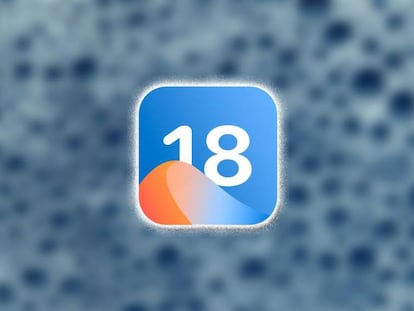Que nadie te espíe: cómo desactivar el servicio de localización en tu iPhone
Es muy fácil de hacer

La privacidad es muy importante, más en los tiempos que corren donde nuestros teléfonos nos espían de una u otra forma. ¿Tienes un iPhone? Así puedes desactivar su servicio de localización para que nadie tenga esta información.
Es cierto que los servicios de ubicación son muy útiles para todo tipo de apps, como Google Maps o Find My. El problema es que todas las apps que van recopilando datos acaban teniendo mucha información.
Además, si desactivas los ajustes de ubicación en tu iPhone o iPad, también vas a ahorrar batería, por lo que la ventaja es doble. Además, te vamos a enseñar dos formas de hacerlo.
Cómo desactivar todos los servicios de ubicación en tu iPhone
Esta primera opción es la más radical y la que evitará que ninguna app pueda monitorizar donde estás. Es cierto que pierdes funciones que considero muy importantes, como Find para encontrar la última ubicación de tu dispositivo.

Pero si eres un fanático de la privacidad, vas a poder bloquear a todas las apps del sistema para que ninguna pueda acceder a tu historial de ubicación en tiempo real. Para ello, sigue estos pasos, aunque más adelante te enseñaremos una alternativa para hacerlo por app, así puedes dejar activos servicios como Find My o Google Maps.
Cómo desactivar todos los servicios de ubicación en el iPhone
- Abre la aplicación Configuración desde la pantalla de inicio.
- Desplázate hasta encontrar Privacidad y Seguridad y tócala.
- Dentro de Privacidad y Seguridad, selecciona Servicios de Ubicación.
- Cambia el interruptor junto a Servicios de Ubicación para deshabilitarlo por completo.
Cómo desactivar los servicios de ubicación en tu iPhone en una app
Como te hemos dicho, esta segunda opción te permite configurar los servicios de ubicación en el iPhone app por app, lo que te ayudará a dejar servicios como Google Maps o Find My activos. Para ello, solo tienes que seguir estos sencillos pasos.
- Inicia la aplicación Configuración y accede a Privacidad y Seguridad.
- Selecciona Servicios de Ubicación. Asegúrate de que el interruptor esté activado (verde).
- Desplázate para encontrar una lista de todas las aplicaciones que utilizan la ubicación.
- Toca la aplicación que desees ajustar.
Si has seguido bien estos pasos, verás un total de cuatro opciones:
- Nunca: Deshabilita el uso compartido de ubicación para esa app.
- Preguntar la próxima vez o cuando comparta: Solicita permiso cada vez que se inicia la app, dando tres opciones: Permitir una vez, Permitir durante el uso, y No permitir.
- Mientras usa la aplicación: Permite la ubicación mientras la app esté abierta. Una vez cerrada, dejará de rastrear.
- Siempre: Permite el rastreo en cualquier momento (no todas las apps lo permiten).
Solo has de seleccionar la opción que más te interese en función de tus necesidades.
Sigue toda la información de Cinco Días en Facebook, X y Linkedin, o en nuestra newsletter Agenda de Cinco Días